Pada beberapa kondisi, ketika komputer yang menyala dan tidak digunakan dalam jangka waktu yang cukup lama, maka akan mengalami mati sementara. Kondisi ini disebut dengan mode Sleep. Mode ini merupakan mode default dari Operating Systems (OS) Windows. Mengapa?
Mode Sleep merupakan mode yang digunakan agar komputer tidak membuang daya baterai. Saat tidak digunakan dalam jangka waktu lama, maka sistem akan secara otomatis merubah kondisi pada mode sleep supaya baterai yang ada tidak terbuang sia-sia. Hal ini tentu sangat berguna apalagi pada komputer yang memiliki masalah terhadap kapasitas baterai.
Akan tetapi, seringkali saat akan mengunduh beberapa video, kemudian komputer kita tinggalkan dan berubah menjadi mode sleep. Maka, unduhan yang telah berjalan selama beberapa waktu tersebut akan batal secara otomatis. Hal ini tentu saja menganggu jika unduhan tersebut harus diulang dari awal. Lantas, bagaimana cara mengatasinya?
Mode sleep merupakan mode yang bisa diubah pengaturannya. Artinya, kita bisa merubah komputer agar tidak menjalankan mode sleep atau mengubah jangka waktu dimana komputer akan berubah menjadi mode sleep. Berikut ini beberapa cara yang bisa digunakan untuk mengubah komputer agar tidak mengalami mode sleep.
Cara Mengubah Pengaturan pada Mode Sleep di Komputer

Ada beberapa cara yang bisa dilakukan untuk mengatur mode sleep yang ada pada komputer. Setiap seri Windows memiliki cara pengaturan yang sedikit berbeda. Berikut ini beberapa cara pengaturan mode sleep pada Windows dengan seri yang berbeda-beda.
Jika kamu menggunakan Windows 10, maka kamu akan mendapati tampilan Windows yang terlihat lebih canggih. Kamu bisa mengaturnya pada menu Power and Sleep. Untuk dapat masuk ke menu Power and Sleep, kamu bisa mulai dengan masuk pada tampilan dekstop Windows. Setelah itu, pilihlah menu Display Settings. Nantinya akan ada beberapa menu lagi. Pilih menu Power and Sleeps. Untuk menonaktifkan mode sleep, maka pilih opsi Never. Opsi ini akan mematikan mode sleep secara permanen. Jika kamu ingin mengubahnya, kamu bisa menonaktifkan opsi never.
Pada pengaturan Display Setting ini akan ada dua macam pengaturan yaitu On Battery Power, PC goes to sleep after dan When Plugged in, PC goes to sleep after. Apa artinya? On Battery Power, PC goes to sleep after mengacu pada pengaturan mode sleep ketika baterai digunakan sebagai sumber daya listrik pada laptop. Sedangkan When Plugged in, PC goes to sleep after mengacu pada pengaturan mode sleep saat proses pengisian daya baterai.
Jika kamu ingin menonaktifkan mode sleep secara total, maka kamu harus mengubah kedua pilihan tersebut ke dalam opsi never. Akan tetapi, jika kamu hanya ingin mode sleep aktif pada salah satu kondisi, maka kamu bisa mengatur opsi never pada kondisi yang dikehendaki.
Windows 8 memiliki pengaturan mode sleep yang berbeda dengan Windows 10. Selain itu, ada dua cara yang bisa ditempuh untuk menonaktifkan mode sleep pada Windows 8. Kamu bisa memilih mana cara yang lebih mudah dan sederhana untuk dijalankan.
Cara yang pertama adalah melalui Control Panel. Bukalah layanan Control Panel. Kemudian, pilihlah menu Hardware and Sounds. Setelah itu, kamu bisa memilih menu Power Options. Selanjutnya, pilih menu Change Plan Settings. Terakhir, pilih opsi never pada menu Put Computer To sleep After. Cara ini merupakan salah satu cara yang umum digunakan.
Cara lain yang bisa digunakan pada Windows 8 adalah dengan menggunakan kombinasi tombol Windows + R. Jika ditekan bersamaan, maka akan muncul jendela baru. Kamu bisa mengetik powercfg.cpl pada jendela baru tersebut. Selanjutnya, kamu bisa menekan tombol Enter. Nantinya akan ada muncul kotak dialog Change Plan Settings. Pililah menu Put Computer To Sleep menjadi Never. Plilihlah Save Changes. Maka mode sleep pada Windows 8 sudah dinonatifkan.
Windows 7 memiliki cara yang hampir mirip dengan Windows 8 dalam menonaktifkan mode sleep. Kamu bisa masuk pada menu Control Panel. Kemudian, pilihlah menu Hardware and Sounds. Nantinya, akan ada kotak dialog baru. Pilihlah menu Power Options. Setelah itu, kamu bisa klik pada menu Change Plan Setting. Selanjutnya, pilihlah menu Put Computer To Sleep pada menu never. Tekan Save Changes. Maka, mode sleep pada Windows 7 bisa dinonaktifkan.
Jika kamu ingin mengubah pengaturan kembali pada settingan awal, kamu bisa membukanya melalui cara yang sama. Setelah itu, nonaktifkan opsi never. Kemudian, atur waktu yang dikehendaki untuk mode sleep.
Berbagai Macam Pengaturan yang ada Pada Komputer
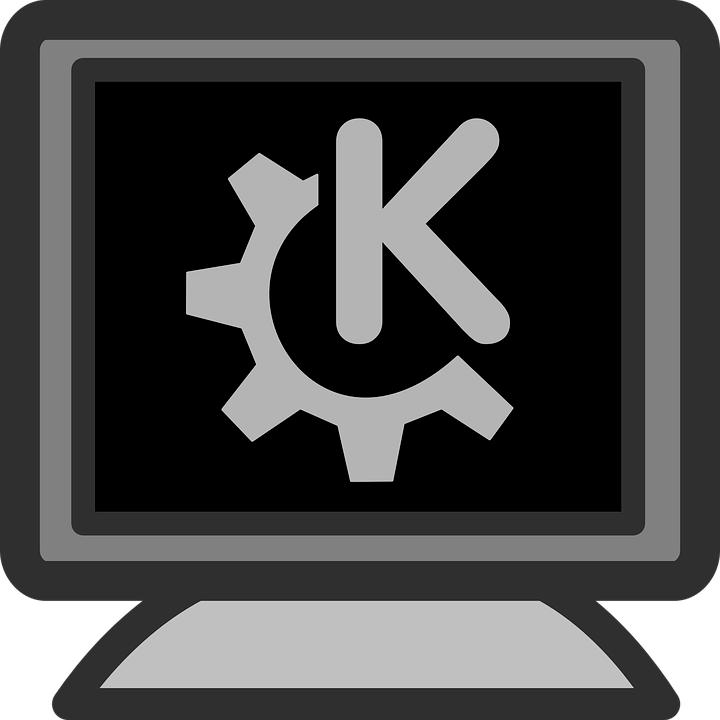
Pengaturan mode sleep hanyalah satu dari sekian banyak pengaturan yang bisa dijalankan di komputer. Ada banyak pengaturan lain seperti tingkat kecerahan, mode hibernate, dll. Kamu bisa mengaturnya sesuai dengan kebutuhan.
Jika kamu ingin tahu lebih dalam mengenai seluk beluk pengaturan yang ada pada komputer, maka kamu bisa mengunjungi website wasiswa.com. Di dalam website tersebut, ada banyak tips dan trik dalam menjalankan komputer. Kamu juga bisa mendapatkan informasi lain terkait IT dan teknologi lainnya.